Come catturare schermate e effettuare registrazioni su Game Booster
Immortala i momenti migliori durante una partita al tuo videogioco preferito con il telefono Galaxy!
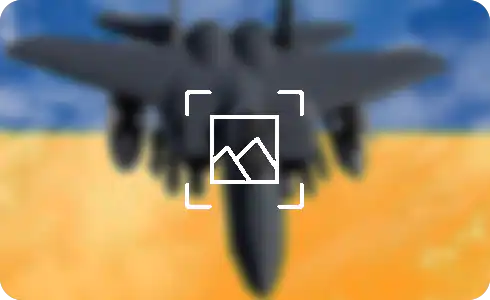
Attenzione: le immagini e le impostazioni disponibili possono variare a seconda del fornitore dei servizi, della versione del software e del modello di telefono. La funzione Schermate potrebbe non funzionare quando ci si trova dentro l’Area Personale.
Se no visualizzi le impostazioni di registrazione nel menu di Game Booster, è possibile attivarle dalle impostazioni del tuo dispositivo:
Grazie per il tuo feedback
Ti preghiamo di rispondere a tutte le domande.
* Per informazioni su come raccogliamo e utilizziamo i tuoi dati, consulta la nostra Informativa Privacy .











